联想品牌机重装win7系统的详细教程图解[多图]
教程之家
Win7
电脑是当下二十一世纪中最热门最不可缺少的一样电子产品,它可以帮助我们处理许多我们无法完成的事情。然而,联想电脑系统故障也是在所难免,那联想台式机重装系统怎样操作呢?今天,本经验就来教你如何快速一键解决系统问题。快来看看吧。
1、下载并打开打开咔咔装机系统软件,选择U盘重装系统。
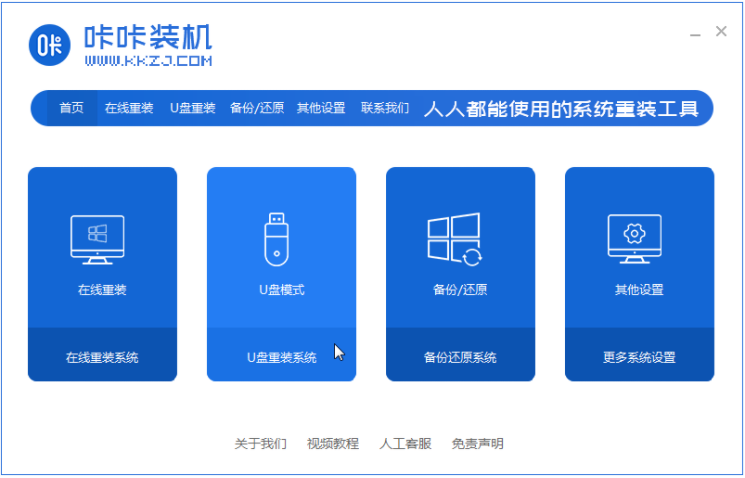
2,选择U盘模式,选择我们的U盘设备,其它参数默认,点击“开始制作”下一步。
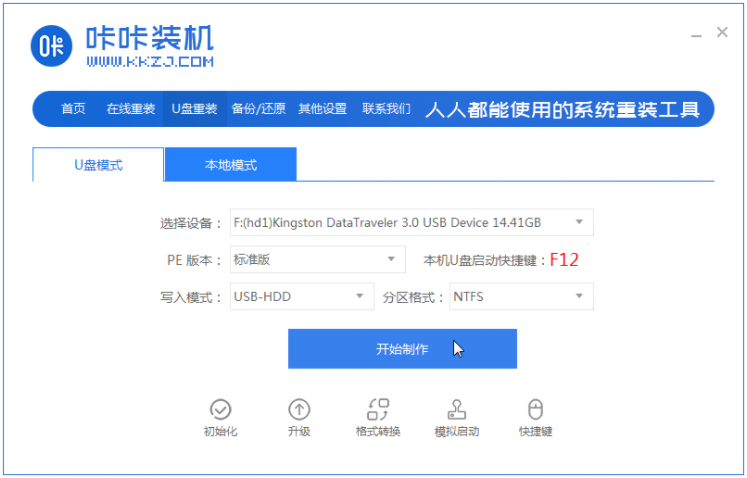
3,勾选自己想要安装的操作系统,点击“开始制作”。
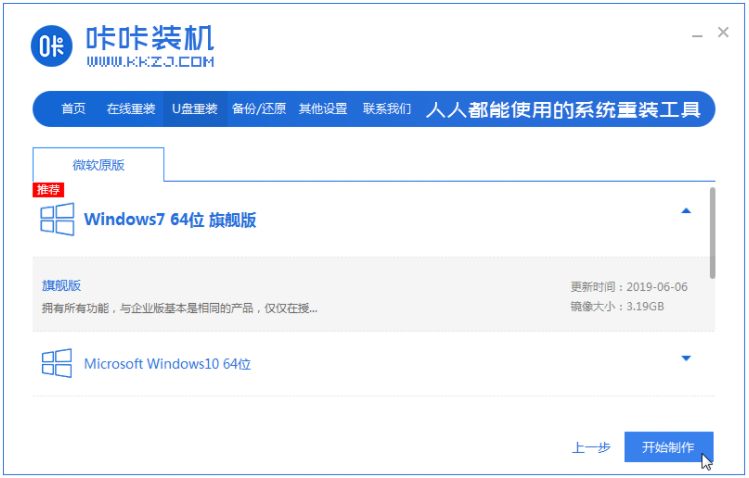
4,等待咔咔装机提示“启动u盘制作成功”后,这时我们的启动U盘就制作完成了。
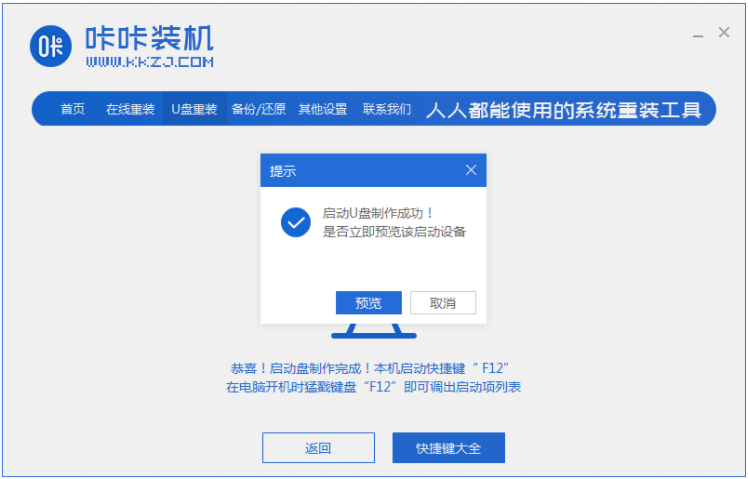
5,查看电脑启动快捷键是哪个后,直接将u盘拔出来插入需要安装系统的电脑上。
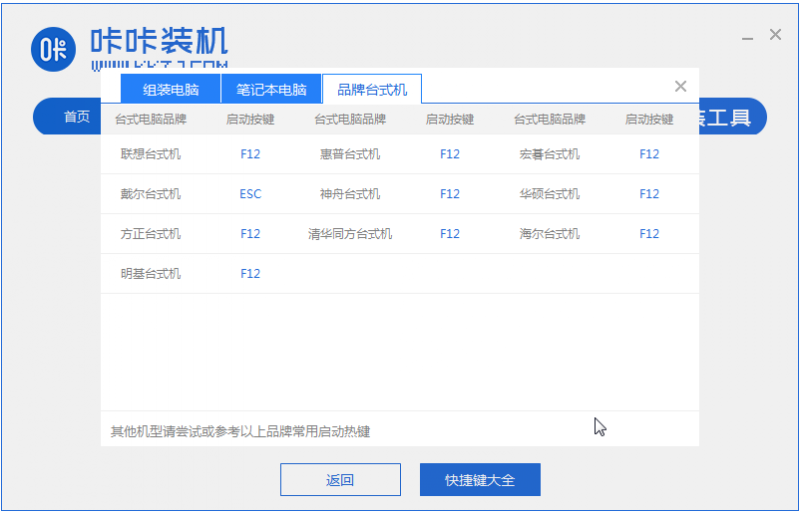
6,插上U盘开机后通过键盘上下键选择然后按下回车键进入。

7,进入pe安装系统界面,继续安装系统。
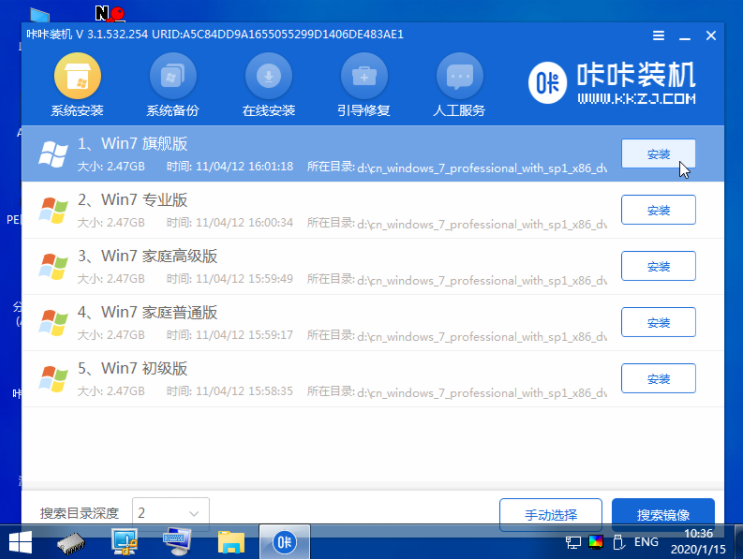
8,将目标分区改为“磁盘C”,点击“开始安装”。
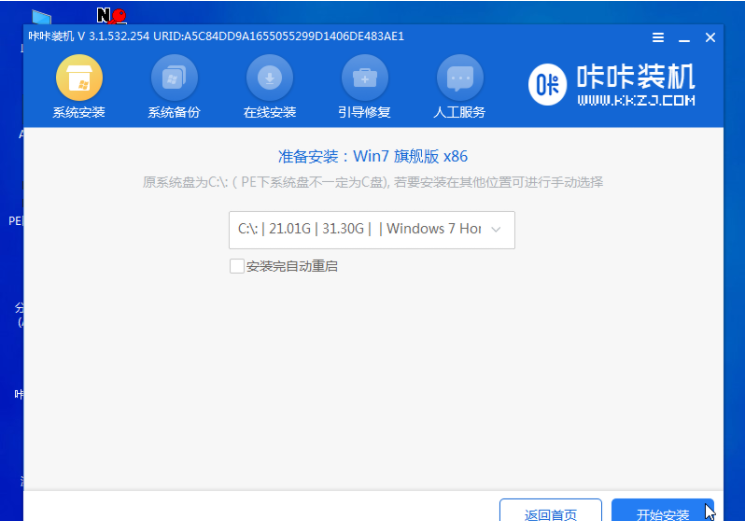
9,等待系统镜像安装完成后,拔掉u盘,重启电脑进入系统桌面即可。

![笔记本安装win7系统步骤[多图]](https://img.jiaochengzhijia.com/uploadfile/2023/0330/20230330024507811.png@crop@160x90.png)
![如何给电脑重装系统win7[多图]](https://img.jiaochengzhijia.com/uploadfile/2023/0329/20230329223506146.png@crop@160x90.png)

![u盘安装win7系统教程图解[多图]](https://img.jiaochengzhijia.com/uploadfile/2023/0322/20230322061558376.png@crop@160x90.png)
![win7在线重装系统教程[多图]](https://img.jiaochengzhijia.com/uploadfile/2023/0322/20230322010628891.png@crop@160x90.png)
![最简单的重装win7旗舰版系统图文教程[多图]](https://img.jiaochengzhijia.com/uploadfile/2022/0323/20220323020332315.png@crop@240x180.png)

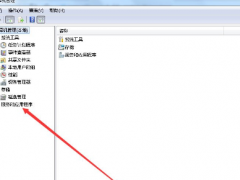
![win7工具栏怎么新建文件夹 win7怎么将文件夹添加到工具栏上[多图]](https://img.jiaochengzhijia.com/uploads/allimg/200519/1445032M5-0-lp.jpg@crop@240x180.jpg)